升级Win10 2004系统提示这台电脑无法运行Windows10,我们无法更新系统保留的分区怎么办
微软在前几天就向用户们推送了Win10 2004版本,许多用户都想要升级安装,不过有部分用户在升级Win10 2004系统的时候提示这台电脑无法运行Windows10,我们无法更新系统保留的分区的提示,该怎么办呢,为此本文就给大家带来升级Win10 2004系统提示这台电脑无法运行Windows10,我们无法更新系统保留的分区的详细解决步骤。
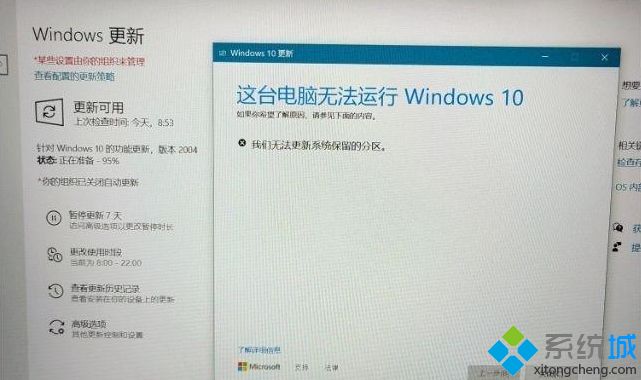
原因分析:
系统保留分区太小,新系统对空间的要求不够,所以无法更新。
解决方法:
第一步:备份引导文件——用DiskGenius把引导分区的文件拷贝出来。(刚刚重温了上面的文章才发现笔者这一步做错了,不过我的是单系统,影响不大);
第二步:U启动进入PE,启动神奇的 DiskGenius,下图所示找到MSR分区。(只有16M,果然太小了);
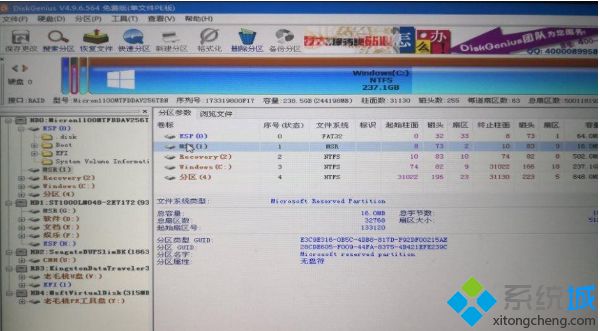
第三步:记下两个分区的规格(格式,是否隐藏),删除MSR分区以及旁边的Recovery分区(这是上船自带的恢复分区),把这些空间并入到ESP引导分区,这样引导分区就有500M;
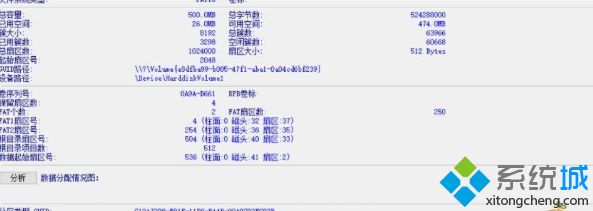
第四步:调整C盘大小,分出1G(1G应该就够,笔者分了3G)空间在C盘前部,分区方式:无损分区大小调整;
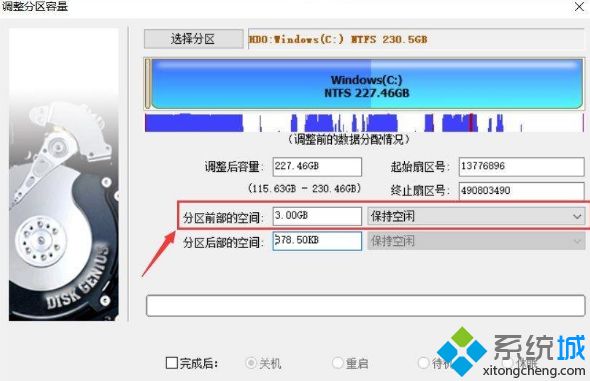
第五步:把空出来的空间新建分区,因为笔者不想恢复上船的那个分区,就把所有的空间都分配给了MSR分区,根据第三步记下的格式,设置为Microsoft Reserved Partition。
如果觉得有需要也可以把上船的哪个分区建出来(保持格式统一以及是否隐藏);
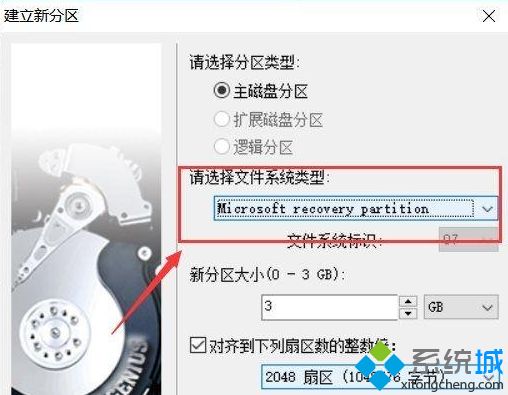
最后结果。
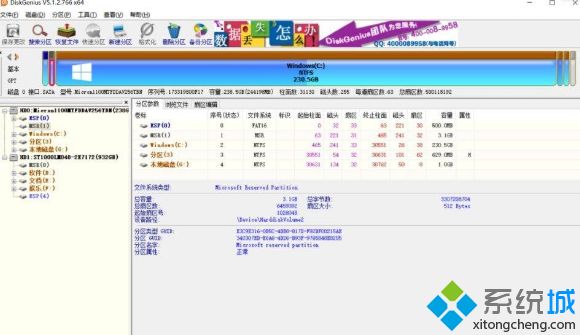
第六步:如果执行了第一步,那么直接恢复引导文件。如果没有备份,那么可以删除分区内的文件(不行则可以删除整个分区再新建ESP分区),接着修复引导,重启。接着再选择升级就可以升级成功了。
上述就是升级Win10 2004系统提示这台电脑无法运行Windows10,我们无法更新系统保留的分区的详细解决方法,大家可以按照上面的方法来解决看看,相信可以帮助到大家。
我告诉你msdn版权声明:以上内容作者已申请原创保护,未经允许不得转载,侵权必究!授权事宜、对本内容有异议或投诉,敬请联系网站管理员,我们将尽快回复您,谢谢合作!










